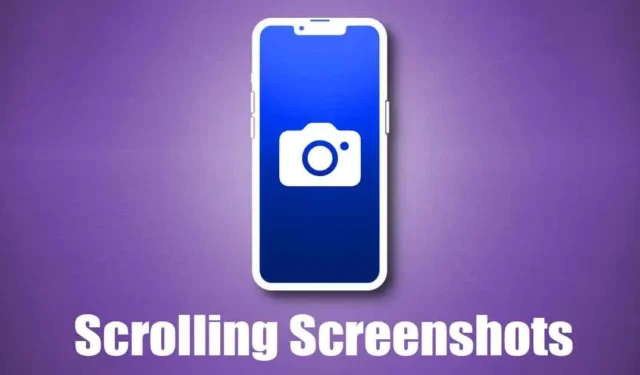
Tomar capturas de pantalla siempre ha sido la mejor manera de capturar todo lo que se muestra en la pantalla. Los iPhone tienen una herramienta de captura de pantalla nativa que les permite capturar la pantalla. Debes presionar el botón lateral y el botón de subir volumen al mismo tiempo para capturar la pantalla.
Si bien realizar capturas de pantalla en un iPhone es muy fácil, ¿qué tal si realizamos una captura de pantalla con desplazamiento? Antes de iOS 17, solía necesitar una aplicación de terceros para tomar una captura de pantalla con desplazamiento en su iPhone, pero ahora puede capturar de forma nativa una página web completa, archivos PDF, correos electrónicos y todo lo que se muestra en una pantalla.
En iOS 17, puede capturar capturas de pantalla de página completa, básicamente lo mismo que las capturas de pantalla con desplazamiento, y guardar dichas capturas de pantalla como imágenes normales en la aplicación Fotos. Entonces, si desea realizar capturas de pantalla con desplazamiento en iPhone, continúe leyendo la guía.
Cómo tomar capturas de pantalla con desplazamiento en iPhone (iOS 17)
Dado que iOS 17 admite de forma nativa la captura de capturas de pantalla con desplazamiento de páginas web, documentos, archivos PDF, notas o correos electrónicos, no tendrá que utilizar ninguna opción de terceros. A continuación, compartimos algunos pasos simples para realizar capturas de pantalla con desplazamiento en iPhone. Empecemos.
simultáneamente. botón lateral + botón para subir el volumen

2. Esto tomará una captura de pantalla normal y le mostrará una vista previa en la esquina inferior izquierda.
en la parte superior derecha.Página completa

utilizando el control deslizante de la derecha.desplazarte por la página

en la esquina superior izquierda para guardar los cambios.Listo

.Guardar en fotos

7. La captura de pantalla con desplazamiento se guardará como una imagen en la aplicación Fotos.
¡Eso es todo! Así es como puedes tomar una captura de pantalla con desplazamiento en iPhone.
¿Cómo ver las capturas de pantalla con desplazamiento en iPhone?
Las capturas de pantalla con desplazamiento que hayas capturado se guardarán como imágenes en tu iPhone. Encontrarás las capturas de pantalla en la aplicación Fotos; sin embargo, aparecerán en una carpeta diferente. A continuación se explica cómo ver las capturas de pantalla con desplazamiento en un iPhone.
en tu iPhone.Fotos

en la parte inferior.Álbumes
.Capturas de pantalla

4. Encontrarás todas tus capturas de pantalla de desplazamiento. Toque el mosaico de captura de pantalla con desplazamiento para verlo.

Utilice una aplicación de terceros para capturar capturas de pantalla con desplazamiento en iPhone
Si desea tener más control sobre la captura de pantalla con desplazamiento que desea capturar, debe utilizar una aplicación de terceros. A continuación, enumeramos las tres mejores aplicaciones de iPhone para realizar capturas de pantalla con desplazamiento. Echemos un vistazo a la aplicación.
Imágenes

Picsew es una aplicación de captura de pantalla para iPhone que combina su captura de pantalla existente para crear una captura de pantalla. Este tiene una función de captura de desplazamiento, pero depende de la grabación de pantalla.
Básicamente, grabas una pantalla y luego usas la utilidad Scrollshot para convertir la grabación en una captura de pantalla con desplazamiento.
La captura de pantalla de Picsew requiere una compra paga. De forma gratuita, la aplicación te permite unir capturas de pantalla manualmente; Para coser, la aplicación admite puntadas verticales y verticales. horizontal.
Sastre

Tailor es muy similar a la aplicación Picsew que se menciona anteriormente. La aplicación para iPhone te permite unir tus capturas de pantalla en una imagen larga.
Este es menos complicado que Picsew porque no está repleto de funciones innecesarias. Puedes utilizar la aplicación Tailor para iPhone para unir conversaciones, recetas y mensajes. instrucciones, artículos, hilos de comentarios, direcciones, tablas de clasificación, etc.
Puntada Zeta

Zeta Stitch es una aplicación de captura de pantalla manual para iPhone que nos resulta bastante sencilla. Para capturar una captura de pantalla con desplazamiento, debe tomar una captura de pantalla paso a paso de la pantalla que desea y abrir la aplicación Zeta, que las unirá automáticamente.
La aplicación intenta mantener el 100% de calidad mientras une las capturas de pantalla. Y si se lo pregunta, la aplicación también admite horizontal y verticalmente. unión vertical de múltiples imágenes.
Estos son algunos pasos simples y algunas aplicaciones de terceros para tomar una captura de pantalla con desplazamiento en un iPhone. Háganos saber si necesita más ayuda para realizar capturas de pantalla con desplazamiento en su iPhone. Además, si esta guía te resulta útil, no olvides compartirla con tus amigos.




Deja una respuesta